Dans un flux de travail vertical, créez une pièce ou un sous-ensemble dans l'ensemble à l'aide de la commande Créer un composant. A l'invite de sélection du plan d'esquisse, sélectionnez un plan d'origine, un plan de construction ou une face de pièce. Cette sélection établit le système de coordonnées pour le nouveau composant. Dans la boîte de dialogue Créer un composant depuis l'assemblage, l'option Contraindre le plan d'esquisse à la face ou au plan sélectionnés n'est pas activée par défaut. Si l'option est activée, une contrainte d'affleurement est appliquée entre le nouveau composant et la face ou le plan sélectionné. Désactivez l'option pour supprimer toute contrainte initiale.
La création d'une pièce dans l'ensemble présente plusieurs avantages, dont certains figurent ci-après :
- Suivez une procédure verticale pour concevoir un composant depuis l'assemblage.
- Projetez les arêtes des autres composants sur une esquisse de pièce.
- Mesurez l'espace de dégagement pour l'enveloppe du composant.
Si vous souhaitez créer une pièce dans l'ensemble, lancez la commande Créer un composant et suivez les étapes décrites ci-dessus. Servez-vous de l'esquisse d'étrier fournie en tant que guide.
Pour gagner du temps, insérez une pièce 2D dans l'ensemble. Appliquez des contraintes pour positionner l'esquisse 2D sur la base. Ensuite, extrudez l'esquisse en un solide.
- Démarrez Placer un composant.
- Sélectionnez Clamp Sketch.ipt et cliquez sur Ouvrir.
- Cliquez avec le bouton droit avant le positionnement et choisissez Rotation Y de 90°. Cliquez de nouveau avec le bouton droit de la souris et choisissez Rotation X de 90°.
Le composant de l'esquisse est orienté comme illustré sur l'image suivante.
- Cliquez dans la fenêtre graphique pour placer une copie, puis cliquez avec le bouton droit de la souris et choisissez OK ou appuyez sur ECHAP pour quitter la commande.
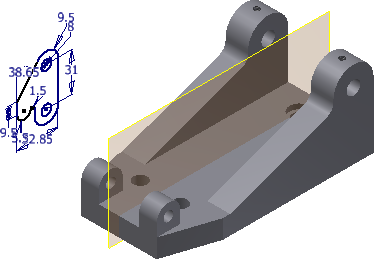
- Lancez la commande Contrainte et placez le curseur sur l'arête du cercle de l'esquisse.
Lorsque l'axe s'affiche, sélectionnez le cercle, comme illustré dans l'image suivante.
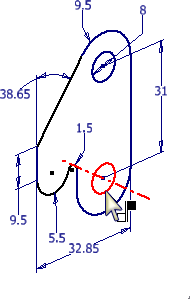
- Pour sélectionner un axe dans la seconde moitié de la contrainte, déplacez le curseur à l'intérieur du perçage sur la base. Lorsque l'aperçu de l'axe s'affiche, sélectionnez l'intérieur du perçage, comme illustré dans l'image suivante. Ne sélectionnez pas le bord du perçage lorsqu'un point vert apparaît. Il s'agit d'un point de contrainte et il ne génère pas de contrainte d'axe à l'axe.
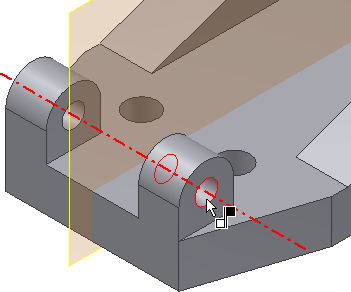
- Cliquez sur OK pour créer la contrainte.
Tout en maintenant le bouton gauche de la souris enfoncé, sélectionnez l'esquisse 2D et poussez ou tirez sur la géométrie. Le déplacement est limité à l'axe que vous avez défini.
- Dans le navigateur, sous Clamp Sketch, développez le dossier Origine, cliquez avec le bouton droit de la souris sur Plan XY, puis activez l'option Visibilité.
- Lancez la commande Contrainte et laissez la valeur par défaut définie sur Placage.
- Dans l'esquisse d'étrier, sélectionnez Plan XY pour satisfaire la première sélection.
- Sélectionnez le plan de construction au centre de la base comme illustré dans l'image suivante.
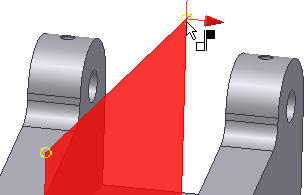
La contrainte de placage s'affiche dans l'aperçu.
 Dans le coin inférieur droit de la boîte de dialogue, cliquez sur l'option Affleurement. Cliquez sur le bouton OK pour appliquer la contrainte et terminer la commande.
Dans le coin inférieur droit de la boîte de dialogue, cliquez sur l'option Affleurement. Cliquez sur le bouton OK pour appliquer la contrainte et terminer la commande. L'image suivante illustre la solution correcte Plaque/Affleurement sur la gauche. La solution à droite représente le résultat d'une contrainte Plaque/Plaque. Si vous avez commis une erreur, vous pouvez modifier la contrainte et appliquer la solution correcte. Dans ce cas, la sélection correcte a été indiquée à votre place. A l'avenir, servez-vous de l'aperçu pour vous aider à décider si appliquer une contrainte plaque/plaque ou une contrainte plaque/affleurement entre deux plans.
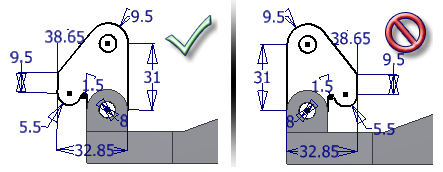
- Cliquez sur le composant Clamp Sketch et maintenez le bouton gauche de la souris enfoncé. Faites glisser l'esquisse 2D. La pièce possède toujours un degré de liberté de rotation. Tous les composants débloqués sont dotés à l'origine de 6 degrés de liberté dont trois de translation (linéaire selon les X, Y et Z) et trois de rotation (rotation autour de X, Y et Z).
- Cliquez sur l'onglet Afficher
 le groupe de fonctions Visibilité
le groupe de fonctions Visibilité  Degrés de liberté . Une flèche de rotation s'affiche sur le composant Clamp Sketch et indique que la pièce possède encore une liberté de rotation. Sélectionnez à nouveau la commande Degrés de liberté pour la désactiver.
Degrés de liberté . Une flèche de rotation s'affiche sur le composant Clamp Sketch et indique que la pièce possède encore une liberté de rotation. Sélectionnez à nouveau la commande Degrés de liberté pour la désactiver. - Enregistrez le fichier sous Cylinder_Main.iam.